반응형
비쥬얼 스튜디오 코드(VS code)에서 FTP 연결하기
저는 보통 퍼블리싱 작업할때에는 브라켓(bracket), ftp 서버에 업로드할때 혹은 ftp 서버에 올라간 코드를 수정할 때에는 에디터플러스를 주로 사용했는데요.
브라켓은 어도비에서 이제 지원을 안한다고 하고,, 에디터플러스도 유료고,, 해서 찾아보다가
비쥬얼 스튜디오 코드가 확장기능이 참~ 많아서 좋더라구요 :) git도 연동되고, ftp 서버업로드도 된다니!
비쥬얼 스튜디오 코드로 정착할랍니다!
비쥬얼 스튜디오 코드 ftp 설정 방법
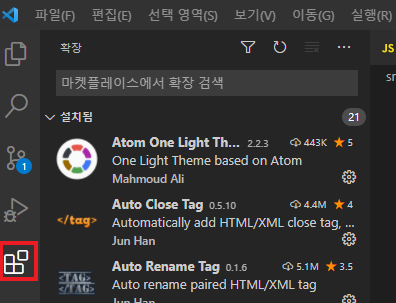
우선, 확장 프로그램을 열어줍니다.
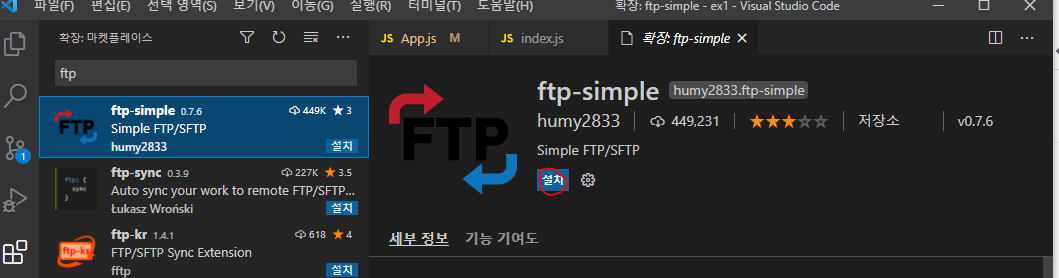
그리고 확장프로그램 검색창에서 'ftp-simple'을 검색하여 설치해줍니다.
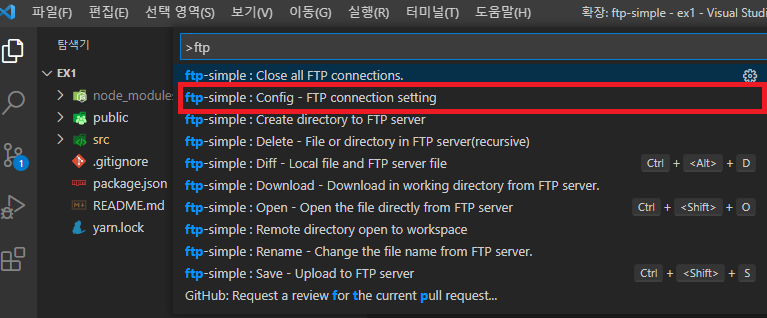
F1 단축키를 누른 뒤, ftp-simple : Config - FTP connection setting 을 클릭합니다.

그럼 위와 같은 화면이 나옵니다.
- name : ftp 서버의 이름을 지정합니다. (사용자 구분을 위해 작성합니다)
- host : 서버의 도메인 또는 아이피주소를 입력합니다.
- port : 접속 포트
- username : 계정 아이디
- password : 비밀번호
- path : 접속 폴더 경로
- autosave : 서버 파일을 자동 저장 할지 여부
- confirm : 서버에 저장할것 지 확인 (true = 저장, false = 확인 없이 저장)
ftp 접속설정이 완료되었으면, 저장시켜줍니다.(단축키 ctrl + s)
* 만약 호스트 계정 아이디, 비밀번호를 잊으셨다면 사용하는 웹호스팅 사이트에서 확인하실 수 있습니다.

F1키를 눌러 ftp-simple : Remote directory open to workspace를 입력하여줍니다.

그럼, 아까 ftp 등록했던 서버 이름이 나옵니다.
수정할 서버의 이름을 클릭해줍니다.

그럼 ftp서버의 디렉토리가 나옵니다.
서버 전체의 디렉토리 수정이 가능하도록 Current directory를 눌러줍니다.
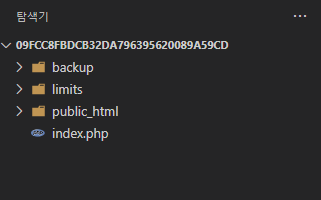
그럼 서버의 폴더가 불러와집니다 :)
이곳에서 바로 수정, 서버에 적용할 수 있습니다!
반응형
'Web > 기타' 카테고리의 다른 글
| 웹 접근성 검사 사이트 모음 (0) | 2021.04.19 |
|---|---|
| 2021 UI UX 웹디자인 벤치마킹 사이트 정리 (0) | 2021.04.19 |
| 저작권 걱정 없는 무료 아이콘 사이트 정리 (0) | 2021.04.14 |
| 프론트, 퍼블리셔를 위한 VSCode(Visual Studio Code) 확장 프로그램 (1) | 2021.04.13 |
| 코드펜(codepen)에서 jQuery 사용 방법 (0) | 2021.04.12 |